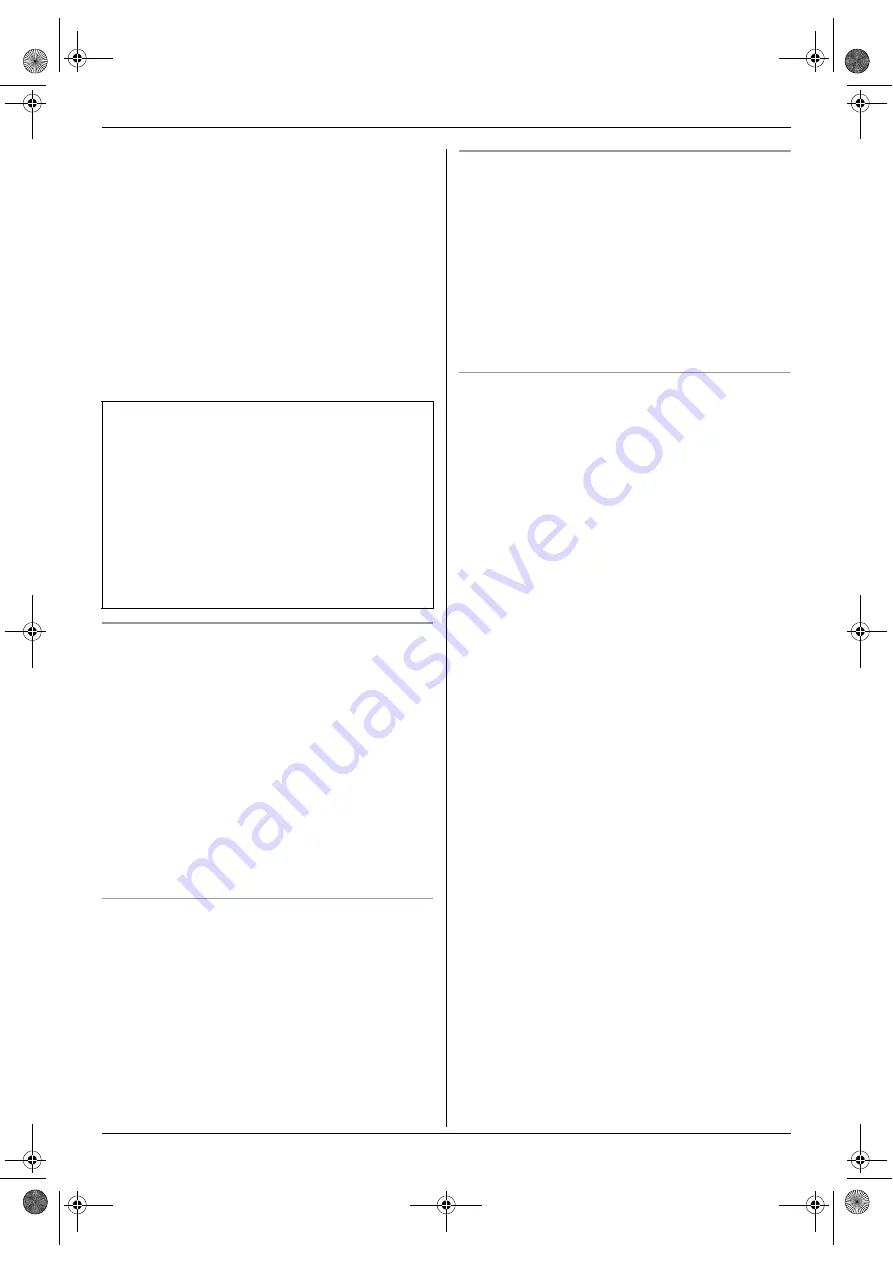
2. Preparación
23
Para obtener ayuda, visite http://www.panasonic.com/help
Para la conexión LAN:
1.
[
Conéctelo a través de la red.
]
i
[
Siguiente
]
L
Aparecerá el cuadro de diálogo
[
Seleccione un
dispositivo de red
]
.
2.
Marque
[
Selecciónelo en la lista buscada
]
y seleccione la
unidad de la lista.
L
Si el nombre de la unidad deseada no aparece en la lista,
y ya se asignó la dirección de IP de la unidad, marque
[
Entrada directa
]
e introduzca la dirección de IP.
3.
[
Siguiente
]
L
De ser necesario, puede cambiar el nombre de la unidad.
4.
Haga clic en
[
Instalar
]
, y después siga las instrucciones en
pantalla.
L
Los archivos se copiarán a su computadora.
Para ver o instalar las instrucciones de funcionamiento del
CD-ROM
1.
Inicie Windows e inserte el CD-ROM que se incluye en su
unidad de CD-ROM.
2.
Haga clic en
[
Instrucciones de funcionamiento
]
, y después
siga las instrucciones en pantalla para ver o instalar las
instrucciones de funcionamiento en formato PDF.
L
Se requiere Adobe
®
Reader
®
para verlas.
Nota:
L
Si la pantalla le pide que inserte el CD-ROM para el sistema
operativo al instalar Multi-Function Station, insértelo en su
unidad de CD-ROM.
L
Si instala las instrucciones de operación, podrá verlas en
cualquier momento desde
[o]
en el iniciador de Multi-
Function Station.
Para usar otra unidad con la computadora
Es necesario que añada el controlador de la impresora para cada
unidad, de la siguiente manera.
[
Inicio/Iniciar
]
i
[
Todos los programas
]
o
[
Programas
]
i
[
Panasonic
]
i
el nombre de la unidad
i
[
Agregar
controlador de impresora
]
. Y siga las instrucciones de la
pantalla.
Nota:
L
No es posible conectar más de una unidad a la misma
computadora a la vez.
Para modificar el software
Puede seleccionar los componentes que desea instalar en
cualquier momento después de la instalación.
Para usuarios de Windows 2000, Windows XP y Windows Vista,
debe estar registrado como administrador a fin de instalar Multi-
Function Station.
1.
Inicie Windows e inserte el CD-ROM que se incluye en su
unidad de CD-ROM.
2.
[
Inicio/Iniciar
]
i
[
Todos los programas
]
o
[
Programas
]
i
[
Panasonic
]
i
el nombre de la unidad
i
[
Desinstalar o modificar
]
i
[
Modificar
]
i
[
Siguiente
]
.
Y siga las instrucciones de la pantalla.
Para desinstalar el software
Para usuarios de Windows 2000, Windows XP y Windows Vista,
debe estar registrado como administrador a fin de desinstalar
Multi-Function Station.
1.
[
Inicio/Iniciar
]
i
[
Todos los programas
]
o
[
Programas
]
i
[
Panasonic
]
i
el nombre de la unidad
i
[
Desinstalar o modificar
]
2.
[
Desinstalar
]
i
[
Siguiente
]
. Después siga las
instrucciones en pantalla.
Nota:
L
Si desea desinstalar cada componente, seleccione
[
Modificar
]
haga clic en
[
Siguiente
]
en el paso 2. Y siga las
instrucciones de la pantalla.
Aviso importante
Si utiliza Windows XP o Windows Vista, es posible que
aparezca un mensaje después de conectar la unidad con el
cable USB. Esto es normal y el software no causará ningún
problema en su sistema operativo. Puede continuar la
instalación sin problemas. Aparece este tipo de mensaje:
L
Para usuarios de Windows XP
“El software que está instalando para este hardware no ha
superado la prueba del logotipo de Windows que
comprueba que es compatible con Windows XP.”
L
Para usuarios de Windows Vista
“¿Desea instalar este software de dispositivo?”
FLB881-PFQX2733ZA-OI-es.book Page 23 Wednesday, July 18, 2007 11:30 PM
Summary of Contents for KXFLB881 - Network Multifunction Laser...
Page 102: ...102 Notas FLB881 PFQX2733ZA OI es book Page 102 Wednesday July 18 2007 11 30 PM ...
Page 103: ...103 Notas FLB881 PFQX2733ZA OI es book Page 103 Wednesday July 18 2007 11 30 PM ...
Page 104: ...PFQX2733ZA CM0707CK0 CD FLB881 PFQX2733ZA OI es book Page 104 Wednesday July 18 2007 11 30 PM ...
















































